苹果怎么airdrop共享
苹果设备间使用AirDrop共享文件的详细步骤与注意事项
开启AirDrop功能
-
iPhone/iPad:从屏幕底部向上滑动(或在iPad上从右上角向下滑动)打开控制中心,长按左上角的网络和隔空投送区域,进入设置页面,你可以选择“仅限联系人”或“所有人,10分钟”以决定谁能够发现并向你发送文件。
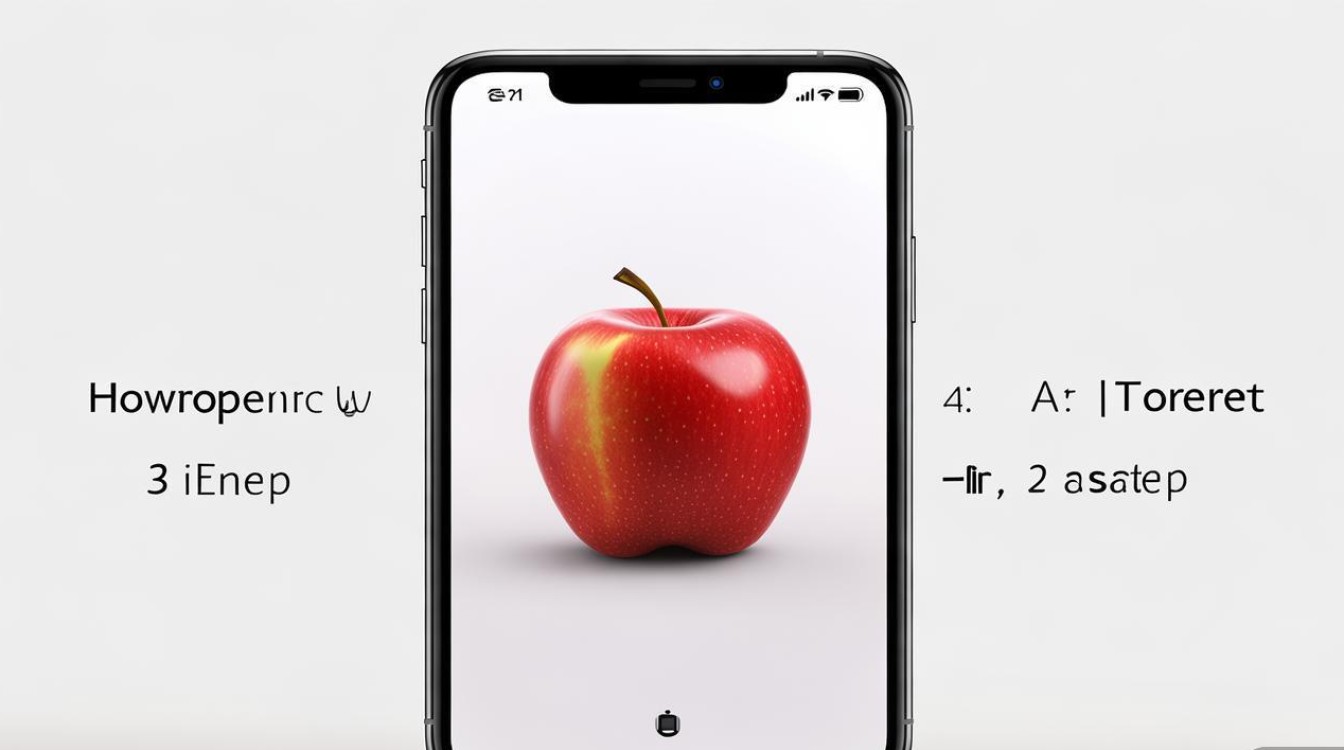
-
Mac:点击屏幕左上角的苹果菜单,选择“系统偏好设置”,然后点击“通用”,在右侧的“隔空投送”下拉菜单中,你可以选择“接收关闭”、“只限联系人”或“所有人”,对于较新的Mac机型(如MacBook Pro),你还可以从菜单栏直接访问AirDrop设置,通过点击Wi-Fi图标旁的图标来快速调整设置。
发送文件
-
在iPhone/iPad上:找到你想要分享的文件(如照片、视频、文档等),点击分享按钮(通常是一个方框带箭头的图标),然后在弹出的分享选项中选择“隔空投送”,你的设备会搜索附近可接收AirDrop的设备,选择目标设备后,对方确认接收,文件即可传输。
-
在Mac上:你可以将文件拖放到访达窗口中的AirDrop区域,或者右键点击文件,选择“共享”>“隔空投送”,然后选择目标设备进行发送。
接收文件
当有人向你发送文件时,你会收到一个通知,如果你设置了“仅限联系人”,只有你的联系人才能向你发送文件;如果设置为“所有人,10分钟”,则任何附近的人都可以向你发送文件,但这种设置只在10分钟内有效,在接收文件时,你需要确认是否接受,并可能需要输入你的设备密码或使用Touch ID/Face ID进行验证。
注意事项
-
确保设备兼容:AirDrop要求双方设备都运行iOS 7或更高版本(对于iPhone/iPad)或OS X 10.10或更高版本(对于Mac)。
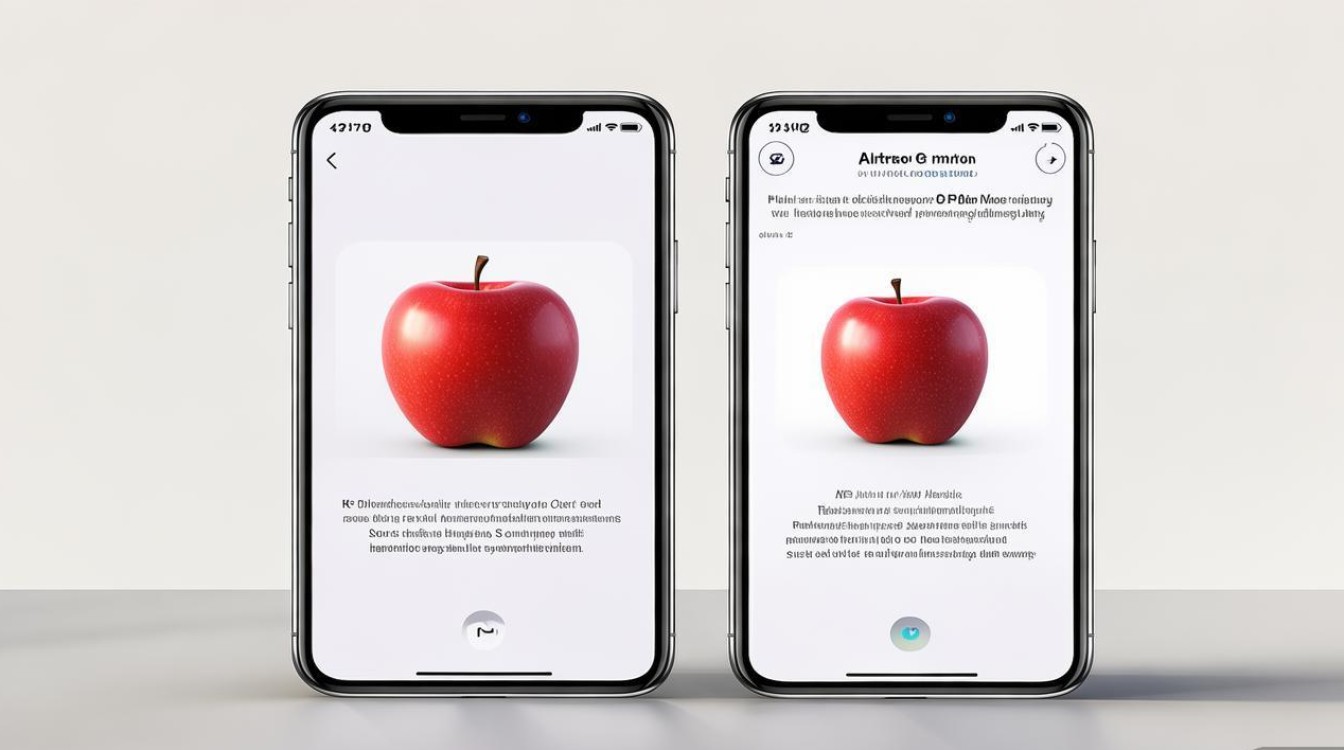
-
开启Wi-Fi和蓝牙:AirDrop使用Wi-Fi和蓝牙来传输信息,因此必须确保这两项功能已开启。
-
登录iCloud:使用AirDrop时,需要登录Apple ID并启用iCloud服务。
-
隐私与安全:为了保护隐私,建议在公共场所或不熟悉的环境中使用“仅限联系人”模式,定期检查并清理不再需要的AirDrop接收记录也是一个好的习惯。
-
网络环境:虽然AirDrop主要依赖点对点的无线连接,但在没有Wi-Fi网络的情况下,它会自动创建一个临时的网络来传输文件,在大型场所或有大量Wi-Fi干扰的环境中,传输速度可能会受到影响。
常见问题与解答FAQs
问题1:为什么我看不到AirDrop选项?

答:请确保你的设备已经升级到支持AirDrop的操作系统版本,并且Wi-Fi和蓝牙都已开启,检查是否已经在iCloud中登录了你的Apple ID,如果问题依旧存在,尝试重启设备或重置网络设置。
问题2:AirDrop传输文件有大小限制吗?
答:理论上,AirDrop可以传输任意大小的文件,但实际上会受到设备存储空间、电池电量以及周围网络环境的影响。
版权声明:本文由环云手机汇 - 聚焦全球新机与行业动态!发布,如需转载请注明出处。


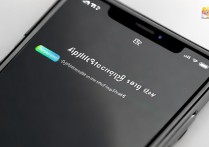



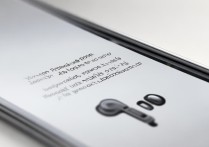





 冀ICP备2021017634号-5
冀ICP备2021017634号-5
 冀公网安备13062802000102号
冀公网安备13062802000102号